[포토샵 팁] PNG 파일 색깔 변경

개인 사업 혹은 사업이 아니더라도 생활 속에서 간단한 디자인을 하거나 자료를 만들어야 하는 경우가 점점 많아지고 있습니다. 실제 주변에서 너무 편한 많은 앱들이 생겨나고 있고 간단한 수준의 디자인은 대부분 해주는 경우가 많아서 불편함도 없어지고 있기도 합니다.
포토샵 필요할까요?
포토샵, 그래서 필요없을까요? 사실 이에 대한 답을 "필요없다!" 라고 자신있게 하기는 쉽지 않아보입니다. 왜냐하면 편리함을 위해 만들어진 많은 앱과 사이트들도 대부분의 취향과 컨셉을 고려해서 만들었을 뿐, 나의 요구사항을 완벽하게 만족 시키기는 어렵기 때문입니다. 그래서 어쩔 수 없이 간단한 몇 가지는 포토샵의 도움이 필요합니다. 앞으로 이 시리즈에서는 복잡한 디자이너 수준이 아닌 간단한 시안을 만드는 수준의 포토샵 팁들을 나누고자 합니다!
포토샵으로 PNG 파일 색깔 바꾸기
오늘 배울 팁은 바로 PNG 파일의 색깔을 변경하는 것입니다.
요즘은 무료 이미지 추천 사이트들이 워낙 많다보니 손 쉽게 무료 이미지들을 구할 수 있습니다. 하지만 문제는 PNG 파일의 색상이 나의 전체적인 로고 / 이미지와 맞지 않을때 입니다. 이럴 때, 아주 간단하게 PNG 파일의 색상을 바꿀 수 있는 방법을 소개해 드립니다.
1. 이미지 찾기
먼저 가장 중요한 단계는 내가 원하는 이미지를 찾는 것입니다. 이미지를 찾는 것은 그 전에 소개해드린 무료 이미지 소개 포스팅을 참조하셔서 좋은 이미지를 찾으시기 바랍니다.
2021.12.23 - [디자인을 하자] - 저작권 무료 이미지 사이트 추천
저작권 무료 이미지 사이트 추천
1인 창업 또는 사업 준비가 너무나 쉬워진 요즘입니다. 개인이 조금만 준비하고 공부하면 굳이 어렵게 비용을 들여가며 외주를 주지 않아도 사업자료와 컨텐츠를 모두 만들수 있는 세상이 되었
letsinvest.tistory.com
2. 찾은 이미지 파일을 포토샵에 올려놓기

3. 영역 선택 (Ctrl + 레이어)

클릭을 하면 아래와 같이 PNG 파일 이미지 주위로 점선이 테두리에 생겨나게 됩니다.
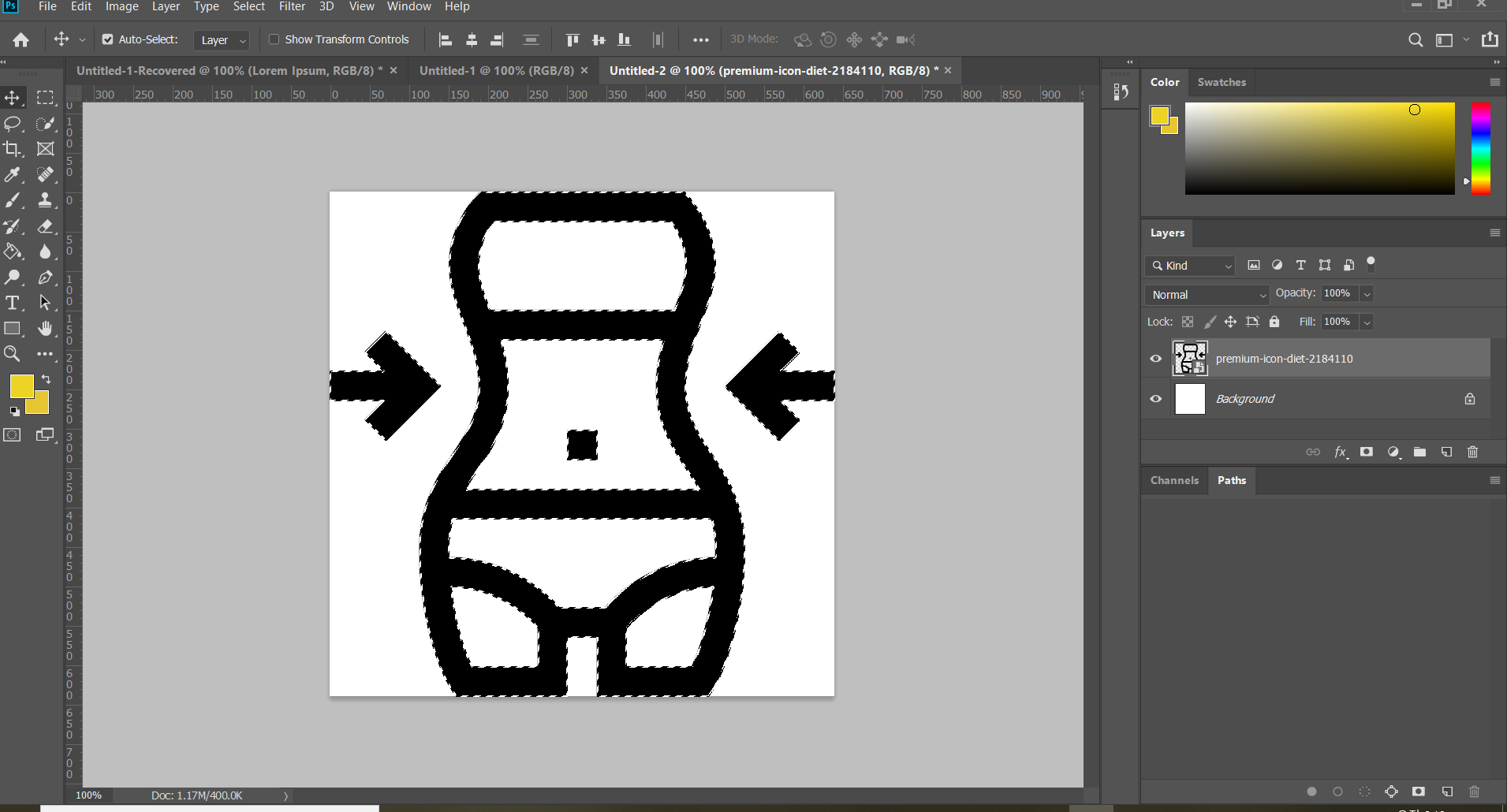
4. 레이어 추가
1번을 누르면 2와 같이 새로운 레이어가 생깁니다

5. 새로운 레이어에 색깔 입히기
1번 페인트를 선택하고
2번에 원하는 색을 선택한 후
3번 처럼 테두리 점선이 생긴 곳을 클릭하면
정확하게 같은 PNG 파일인데 색이 바뀌게 됩니다!!
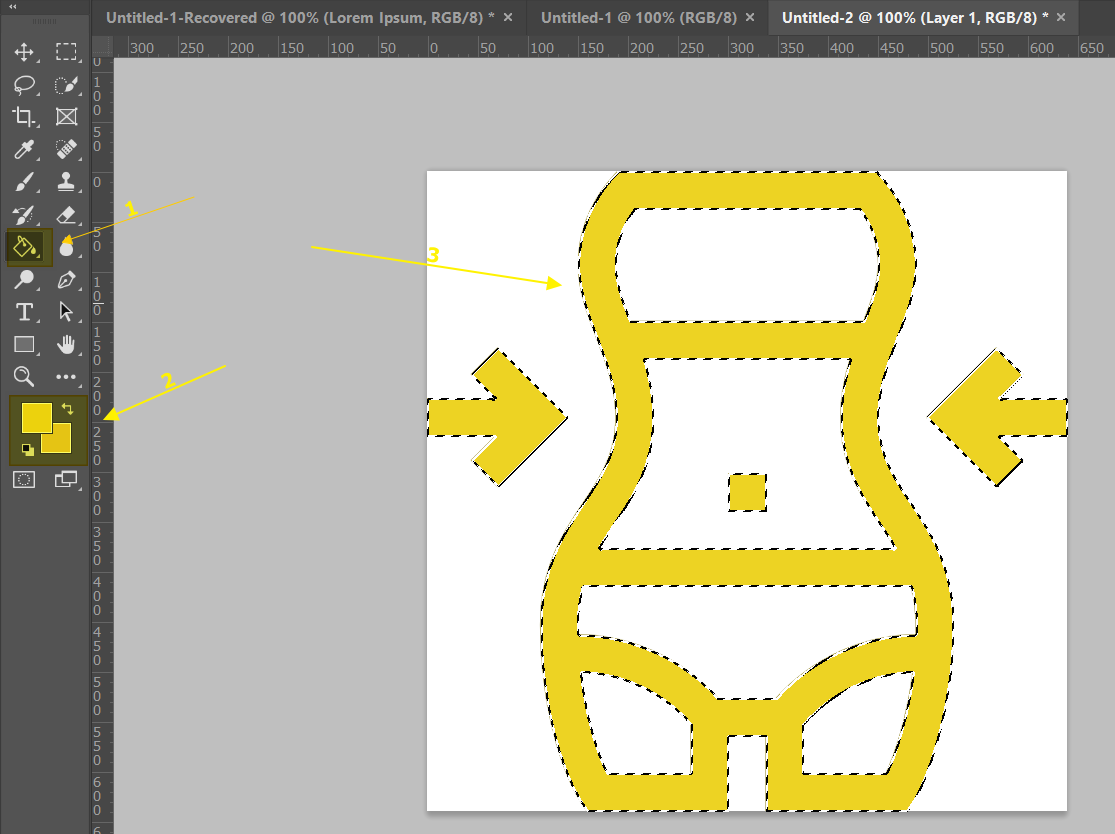
포토샵 다루기, 생각보다 어렵지 않죠?
이런 방식으로 고쳐서 오늘 바로 디자인 시작해보세요!

댓글